4 aplikacje, które pomogą Ci zdiagnozować stan Twojego urządzenia z Androidem
Jeśli posiadasz smartfon lub tablet z Androidem(Android) , który zaczął źle się zachowywać, możesz chcieć wiedzieć, co jest z nim nie tak. Dopiero po sprawdzeniu, czy nie jest to coś, co możesz rozwiązać samodzielnie, wysyłasz go do warsztatu lub korzystasz z jego gwarancji. Aby przetestować stan zdrowia urządzenia z Androidem(Android) , musisz mieć co najmniej jedną aplikację, która może je przetestować. Jednak Sklep Play(Play Store) ma tak wiele, że możesz nie wiedzieć, którą aplikację wybrać. Aby Ci pomóc, postanowiliśmy sami sprawdzić wiele z nich i zrobić zestawienie najlepszych. Oto nasza lista najlepszych aplikacji na Androida do sprawdzania stanu Twojego urządzenia:
1. Telefon Doktor Plus
Aplikacja Phone Doctor Plus jest jedną z najlepiej wykonanych aplikacji tego rodzaju. Daje doskonałe wyobrażenie o tym, co dzieje się pod maską Twojego urządzenia z Androidem(Android) , w stosunkowo prosty sposób. Phone Doctor Plus jest łatwy w użyciu, ale jest również wszechstronny, jeśli chodzi o przeprowadzanie testów i diagnozowanie każdego komponentu urządzenia z Androidem(Android) . Phone Doctor Plus zawiera 30 różnych testów: multitouch, ekran dotykowy, słuchawki i mikrofon, głośnik i mikrofon, funkcja połączeń, akcelerometr, żyroskop, czujnik zbliżeniowy, wyświetlacz, kompas, pamięć masowa, kontrola specyfikacji, procesor(CPU) , kamera, wibracje, lampa błyskowa, gniazdo słuchawkowe, GPS , układ 3G, Wi-Fi ,Bluetooth , przycisk regulacji ciszy i głośności, przycisk home, przycisk uśpienia, czujnik temperatury, czujnik wilgotności, czujnik ciśnienia, licznik kroków i czujnik światła. To dużo do przetestowania, aby sprawdzić, czy Twoje urządzenie z Androidem(Android) jest zdrowe. Nasza rekomendacja: jeśli zamierzasz używać tylko jednej aplikacji z naszej listy, wybierz Phone Doctor Plus , ponieważ jest to zdecydowanie najlepsza aplikacja tego typu, którą przetestowaliśmy.
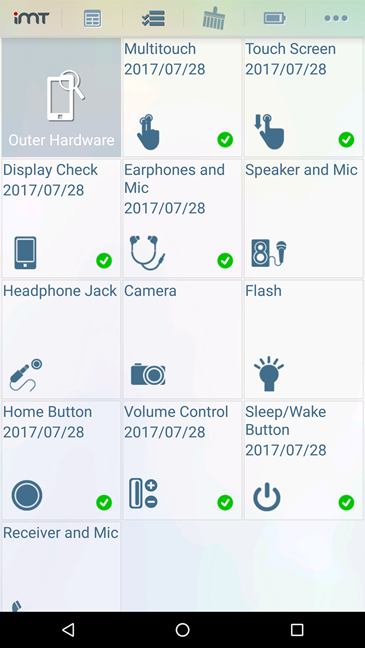
Kolejną dobrą rzeczą w Phone Doctor Plus jest to, że jest całkowicie darmowy. Od Ciebie nie są wymagane żadne pieniądze i nie są na nim wyświetlane żadne reklamy.
Pobierz: (Download:) Phone Doctor Plus
2. Przetestuj swojego Androida
Test Your Android zawiera szczegółowe informacje o smartfonie lub tablecie z Androidem(Android) , a także zawiera serię testów, których możesz użyć do zdiagnozowania problemów, które możesz napotkać. Korzystając z prostego i łatwego w użyciu interfejsu, Testuj swój Android(Test Your Android) oferuje testy kolorów wyświetlacza, ekranu dotykowego, wielodotyku, aparatu, odcisku palca, latarki, dźwięku i wibracji, mikrofonu, NFC , lokalizacji, czujnika kroków, temperatury, kompasu, czujnika światła, akcelerometr, czujnik zbliżeniowy, czujnik ciśnienia i czujnik grawitacyjny. Dodatkowo dostępna jest sekcja monitora systemu, która pozwala sprawdzić wykorzystanie procesora, sieci i pamięci w czasie rzeczywistym.

Chociaż jest rozpowszechniany za darmo w Sklepie Play(Play Store) , powinieneś wiedzieć, że aplikacja Test Your Android wyświetla reklamy.
Pobierz: (Download:) Przetestuj swojego Androida(Test Your Android)
3. Sprawdzenie telefonu (i test)
W przeciwieństwie do innych aplikacji z naszego podsumowania, Phone Check (i Test)(Phone Check (and Test)) ma inne podejście, podobne do kreatora instalacji z komputera z systemem Windows(Windows) . Pozwala wybrać testy, które chcesz uruchomić, a następnie uruchamia je wszystkie jeden po drugim, pomagając zdiagnozować, co jest nie tak z urządzeniem z Androidem(Android) . Test telefonu (i test)(Phone Check (and Test)) obejmuje testy i kontrole: informacje o urządzeniu, test baterii i gniazda ładowania, telefonię i Wi-Fi , ping bramy sieciowej, mikrofon, głośnik, gniazdo słuchawkowe, przyciski głośności, wibracje, martwe piksele, jasne piksele, kolor spójność, ekran dotykowy, sieć i GPSlokalizacja, kamera i lampa błyskowa, sprawdzanie obsługiwanych czujników (takich jak bliskość, światło, akcelerometr, krokomierz), obciążenie termiczne, procesor(CPU) , pamięć, pamięć masowa, zużycie baterii i raportowanie temperatury. Po zakończeniu testów otrzymasz szczegółowy raport ze wszystkimi wynikami, a także werdykt, czy Twoje urządzenie jest w dobrym stanie, czy nie.

Aplikacja Phone Check (i Test)(Phone Check (and Test)) jest bezpłatna, ale wyświetla reklamy. Dostępna jest również wersja Pro , która usuwa reklamy, a także dodaje kilka testów dla Bluetooth , NFC i czytnika linii papilarnych.
Pobierz: (Download:) Sprawdzenie telefonu (i test)(Phone Check (and Test)) .
4. Czujniki Multitool
Sensors Multitool nie jest pełną aplikacją do sprawdzania stanu urządzenia. Nie testuje procesora ani pamięci Twojego urządzenia, ale doskonale radzi sobie z informowaniem Cię wszystkiego, co musisz wiedzieć o czujnikach zainstalowanych na Twoim urządzeniu z Androidem(Android) . Posiada prosty i łatwy w użyciu interfejs, który dostarcza informacji o żyroskopie, kompasie, czujniku światła, czujniku magnetycznym, krokomierzu, czujniku zbliżeniowym i tak dalej. Jeśli jest to czujnik, Sensors Multitool może odczytać z niego informacje i w ten sposób pomóc zdiagnozować problemy.

Sensors Multitool można pobrać i używać za darmo, ale wyświetla reklamy na dole ekranu. Jednak w przeciwieństwie do innych, ta aplikacja pozwala wyłączyć reklamy, zmieniając ustawienie w swoim menu, bez konieczności ponoszenia jakichkolwiek opłat. Deweloperzy proszą Cię tylko o dalsze wyświetlanie reklam, ponieważ pomaga im to w utrzymaniu aplikacji. To delikatne podejście do zarabiania na ich dobrej pracy.
Pobierz: (Download:) Multitool z czujnikami(Sensors Multitool)
Wniosek
Istnieje duże prawdopodobieństwo, że przeczytałeś ten artykuł, ponieważ natknąłeś się na problemy ze smartfonem lub tabletem z Androidem . (Android)Chociaż nie jest to najszczęśliwszy powód do jej przeczytania, mamy nadzieję, że nasza lista pomogła Ci znaleźć odpowiednią dla Ciebie aplikację do sprawdzania stanu urządzenia z Androidem . (Android)Jeśli znasz inne podobne aplikacje, które Twoim zdaniem powinny być częścią naszego podsumowania, nie wahaj się podzielić nimi z nami w sekcji komentarzy.
Related posts
Jak zainstalować APK na Androida bez Sklepu Google Play
Jak zmienić format zrzutu ekranu w systemie Android - PNG na JPG iz powrotem?
Jak usunąć telefon z systemu Windows 10 (odłącz telefon)
Jak ukryć treść powiadomień na Androidzie -
Jak ukryć powiadomienia na ekranie blokady w Androidzie -
Informacje o InPrivate i Incognito. Co to jest przeglądanie prywatne? Która przeglądarka jest najlepsza?
Porównanie: jaki jest najlepszy program antywirusowy dla urządzeń z systemem Windows w 2018 roku?
Jak automatycznie zablokować system Windows 10 za pomocą smartfona
Najlepsze funkcje systemu Windows 11: 8 wspaniałych rzeczy —
Tak naprawdę nie używamy wielu aplikacji na naszych smartfonach. Czy ty?
Jak podłączyć smartfon z systemem Android do komputera z systemem Windows 10?
Analiza: szybkie instalacje aplikacji na komputery rujnują wydajność komputera!
Czy Twój Android ma NFC? Dowiedz się, jak go aktywować
6 rzeczy, które Bitdefender Mobile Security może dla Ciebie zrobić, gdy Twoje urządzenie z Androidem zostanie skradzione
Użyj kodu PUK, aby odblokować kartę SIM swojego Androida
Jak podłączyć iPhone'a do komputera z systemem Windows 10?
Jak zmienić ustawienia Dual SIM w smartfonach Samsung Galaxy
Nagrody: Najlepszy produkt antywirusowy roku 2018
Jak bezprzewodowo wyświetlać na telewizorze lub monitorze z Androida za pomocą Miracast
Jak zainfekować komputer z systemem Windows podczas przeglądania sieci w poszukiwaniu bezpłatnych rzeczy
